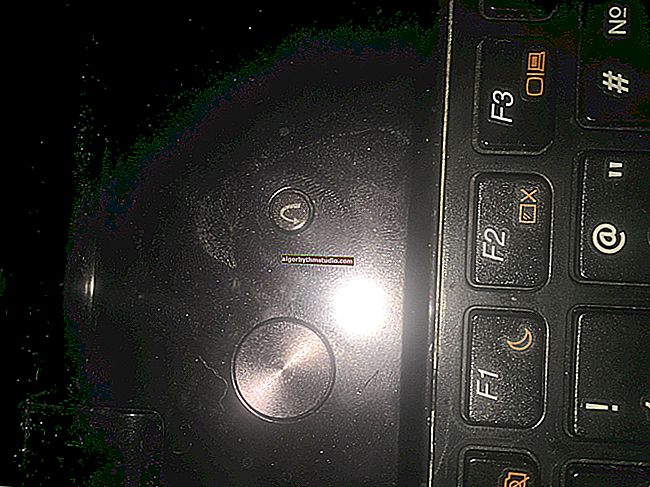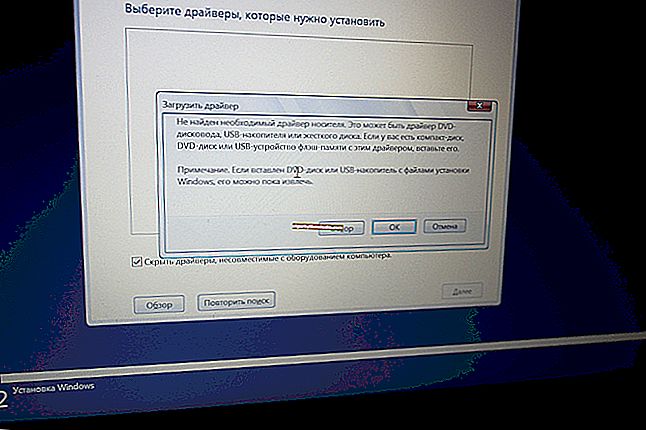So verwenden Sie ein Telefon als Mikrofon für einen Computer
 Guten Tag!
Guten Tag!
Wahrscheinlich hatten viele mehr als einmal ein kleines "Problem": Sie müssen etwas auf einem PC / Laptop aufnehmen, aber es ist kein Mikrofon zur Hand (oder Sie können optional über das Netzwerk mit jemandem sprechen, beispielsweise während eines Spiels. .). Um ein solches Problem zu lösen, reicht es aus, ein Mobiltelefon (unter Android) zu verwenden.
Das heißt, mit einer "kniffligen" Anwendung gewähren wir dem Computer Zugriff auf das Mikrofon des Telefons. Natürlich sollte man sofort eine "Bemerkung" machen: Dazu müssen wir zuerst das Telefon über ein USB-Kabel an einen Computer / Laptop anschließen (oder alternativ Bluetooth oder Wi-Fi verwenden).
Im Allgemeinen werde ich im Folgenden anhand meines eigenen Beispiels zeigen, wie dies einfach und unkompliziert möglich ist. Damit...
* *
Wir benutzen das Telefon als Mikrofon
SCHRITT 1: Installieren Sie die App auf Ihrem Telefon
Als erstes müssen Sie Specials auf Ihrem Telefon installieren. WO Mic App. Der Link zu Google Play ist unten. Sie können das Mikrofon nur mit 1-2 Klicks "freigeben" (dh Zugriff darauf gewähren).
Hinweis: Achten Sie vorerst nicht auf die Benutzeroberfläche (im Folgenden finden Sie eine schrittweise Analyse, wo und was eingegeben werden muss ...).
WO Mic
Google Play-Link: //play.google.com/store/apps/details?id=com.wo.voice2&hl=ru

Screenshot des Anwendungsfensters
SCHRITT 2: Treiberinstallation und Spezial PC / Laptop-Software
Als nächstes muss dieselbe Anwendung auf einem Computer / Laptop installiert werden. Sie können dies von der offiziellen Website aus tun (Link unten). Bitte beachten Sie, dass dieses Programm zusätzliche erfordert. Installieren Sie auch den Treiber (siehe Bildschirm).
WO Mic
Entwicklerseite: //www.wirelessorange.com/womic/

Treiber + Client (Installation auf dem PC)
SCHRITT 3: Aktivieren Sie das USB-Debugging auf Ihrem Telefon
Nachdem alles installiert wurde, müssen Sie den USB-Debugging-Modus auf dem Telefon aktivieren (diese Aktion ist erforderlich, wenn Sie das Telefon über ein USB-Kabel an einen PC anschließen möchten, andernfalls siehe Alternative).
Um den Debug-Modus zu aktivieren, reicht es in der Regel aus, die Telefoneinstellungen zu öffnen, zur Registerkarte "System / Für Entwickler" zu wechseln und den entsprechenden Schieberegler zu bewegen.
Hinweis: Wenn Sie kein Menü für Entwickler haben, lesen Sie die Anweisungen zum Einschalten Ihres Geräts. Wenn Sie beispielsweise auf Huawei (Honor) dieses Menü aktivieren möchten, gehen Sie einfach zum Abschnitt "Über das Telefon" und drücken Sie 3-4 Mal in der Zeile mit der Baugruppennummer ...

Aktivieren des USB-Debugging-Modus (Huawei, Honor usw.)
SCHRITT 4: Einrichten und Verbinden
Jetzt gibt es im Allgemeinen nur noch Formalitäten ...
1) Zuerst verbinden wir das Telefon mit einem USB-Kabel mit dem PC (übrigens, lassen Sie das Telefon Dateien vom PC austauschen, wenn nach dem Anschließen ein ähnliches Menü angezeigt wird).

Wir verbinden das Telefon über ein USB-Kabel mit dem Computer
2) Starten Sie die WO Mic App auf Ihrem Telefon und gehen Sie zu den Einstellungen. Geben Sie in der Zeile "Transport" die Option "USB" an , stellen Sie die Lautstärke ein und aktivieren Sie das Kontrollkästchen "Stumm" . Beenden Sie sie dann und starten Sie die Anwendung (Schaltfläche ▶ im oberen Menü der Anwendung). Siehe das folgende Beispiel auf dem Screenshot.

Schalten Sie die Anwendung auf dem Telefon ein
3) Führen Sie als Nächstes das gleichnamige Programm auf Ihrem PC aus und öffnen Sie das Menü "Verbinden" (wie im folgenden Screenshot dargestellt).

Verbinden (PC-Software)
4) Wählen Sie dann die Option "USB" und klicken Sie auf OK.

USB-Verbindung
5) Wenn Sie alles richtig gemacht haben (und den Debug-Modus aktiviert haben), sollte im Idealfall die Benachrichtigung "Verbunden" angezeigt werden. Im Allgemeinen können Sie ab diesem Moment das Mikrofon des Telefons verwenden ...

Verbindung hergestellt
6) Wenn die Anwendung Sie darüber informiert, dass die Geräte angeschlossen sind, Sie jedoch nicht hören, was Sie sagen (oder die Klangqualität zu wünschen übrig lässt), empfehle ich, die Windows-Systemsteuerung im Abschnitt "Hardware und Sound / Sound" aufzurufen .

Hardware und Sound - Sound
Öffnen Sie als Nächstes die Registerkarte "Aufnahme" und prüfen Sie, ob das grüne Häkchen am Mikrofon leuchtet (beachten Sie, dass es als "WO Mic Device" markiert ist). Wenn nicht, wählen Sie es einfach aus und klicken Sie im unteren Fenster auf die Schaltfläche "Standard" .
Hinweis: Um den Mikrofonbetrieb zu optimieren, verwenden Sie die Registerkarte "Eigenschaften".

Das Mikrofon funktioniert!
Helfen!

Was tun, wenn das Mikrofon nicht funktioniert? //Ocomp.info/ne-rabotaet-mikrofon-windows-10.html
SCHRITT 5: Audio aufnehmen ...
Zum Testen des Mikrofons können Sie übrigens die in Windows integrierte Anwendung "Voice Recorder" verwenden . Um es zu finden, klicken Sie einfach auf das Lupensymbol in der Taskleiste. Siehe Screenshot unten.

Stimmaufnahme
Sie können jedoch mehr Specials verwenden. Programme (darüber im Artikel, dessen Link unten angegeben ist).
Helfen!

So nehmen Sie Ton auf einem Computer auf (von einem Mikrofon oder dem, das in Lautsprechern zu hören ist) - //ocomp.info/kak-zapisat-zvuk-na-kompyutere.html
Wenn der Debug-Modus nicht aktiviert war
Wenn Sie den Telefon-Debugging-Modus nicht über USB aktiviert haben (oder überhaupt kein Kabel zur Hand ist), können Sie eine alternative Option verwenden und das Telefon über Bluetooth oder Wi-Fi mit einem PC / Laptop verbinden (ich werde mich auf die erste Option konzentrieren).
1) Die Installation der WO MIC-Anwendung auf dem Telefon und dem PC erfolgt auf die gleiche Weise. Als Nächstes müssen Sie Bluetooth auf dem Telefon aktivieren. Siehe Beispiel unten.

Anschließen von Bluetooth-Geräten (Android 9)
2) Dann müssen Sie in Windows in der Taskleiste auf das Bluetooth-Symbol klicken und ein neues Gerät hinzufügen.
Helfen!
Was ist, wenn ich kein Bluetooth-Symbol habe - //ocomp.info/propal-znachok-bluetooth.html

Hinzufügen eines Bluetooth-Geräts
3) Danach beginnt in der Regel der Prozess des Koppelns von Geräten. Manchmal müssen Sie den PIN-Code eingeben, der auf dem Telefonbildschirm im Windows-Fenster angezeigt wird.
Bitte beachten Sie, dass nach dem Pairing der Geräte eine Meldung angezeigt wird. Wie es in Windows 10 aussieht, zeigt der folgende Screenshot.

Das Telefon ist mit dem Computer gekoppelt
Wenn die Geräte keine Verbindung herstellen (oder sich nicht sehen), empfehle ich Ihnen, einen meiner früheren Artikel zu lesen, den folgenden Link.
Helfen!

Anweisungen zum Koppeln von Telefon und Laptop (Computer) über Bluetooth - //ocomp.info/peredavat-faylyi-bluetooth.html
4) Als nächstes müssen Sie das WO Mic-Programm auf Ihrem Computer starten, das Menü "Verbinden" öffnen, die Option "Bluetooth" angeben , Ihr Gerät auswählen und auf OK klicken.

Bluetooth-Verbindung
5) Wenn die Verbindungen erfolgreich waren, funktioniert das Mikrofon des Telefons genauso, als ob die Geräte mit einem USB-Kabel verbunden wären. Sie können die Mikrofonempfindlichkeit im Bereich Sound der Windows-Systemsteuerung fein einstellen.

Das Mikrofon funktioniert ähnlich wie eine USB-Verbindung
* *
Das ist alles für jetzt ...
Viel Glück!
?